JEEP WRANGLER 2018 Knjižica za upotrebu i održavanje (in Serbian)
Manufacturer: JEEP, Model Year: 2018, Model line: WRANGLER, Model: JEEP WRANGLER 2018Pages: 292, PDF Size: 4.62 MB
Page 251 of 292
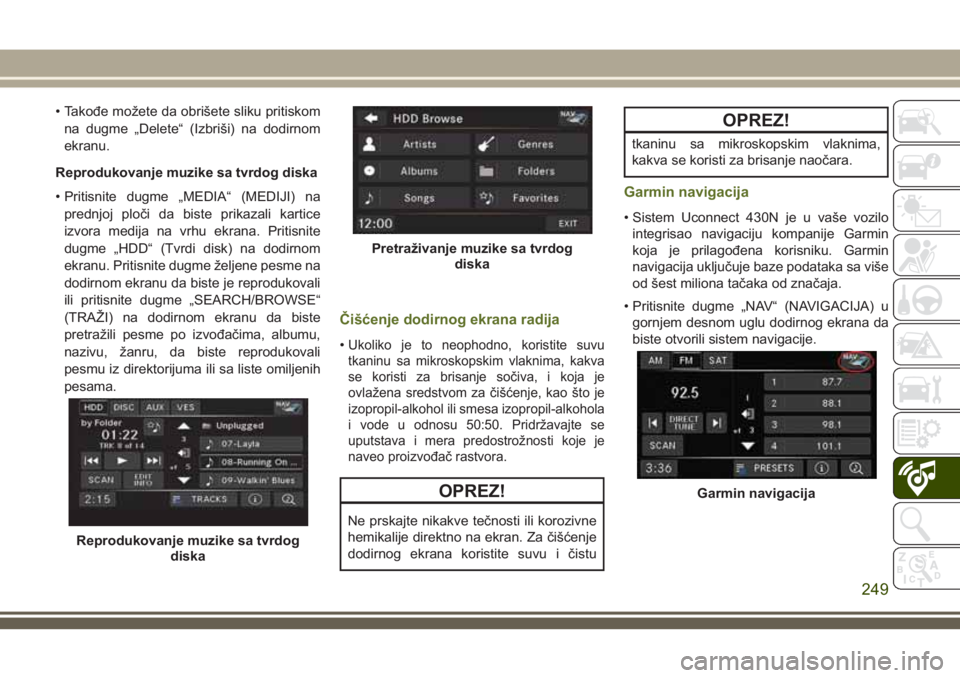
• Takođe možete da obrišete sliku pritiskom
na dugme „Delete“ (Izbriši) na dodirnom
ekranu.
Reprodukovanje muzike sa tvrdog diska
• Pritisnite dugme „MEDIA“ (MEDIJI) na
prednjoj ploči da biste prikazali kartice
izvora medija na vrhu ekrana. Pritisnite
dugme „HDD“ (Tvrdi disk) na dodirnom
ekranu. Pritisnite dugme željene pesme na
dodirnom ekranu da biste je reprodukovali
ili pritisnite dugme „SEARCH/BROWSE“
(TRAŽI) na dodirnom ekranu da biste
pretražili pesme po izvođačima, albumu,
nazivu, žanru, da biste reprodukovali
pesmu iz direktorijuma ili sa liste omiljenih
pesama.
Čišćenje dodirnog ekrana radija
•Ukoliko je to neophodno, koristite suvu
tkaninu sa mikroskopskim vlaknima, kakva
se koristi za brisanje sočiva, i koja je
ovlažena sredstvom za čišćenje, kao što je
izopropil-alkohol ili smesa izopropil-alkohola
i vode u odnosu 50:50. Pridržavajte se
uputstava i mera predostrožnosti koje je
naveo proizvođač rastvora.
OPREZ!
Ne prskajte nikakve tečnosti ili korozivne
hemikalije direktno na ekran. Za čišćenje
dodirnog ekrana koristite suvu i čistu
OPREZ!
tkaninu sa mikroskopskim vlaknima,
kakva se koristi za brisanje naočara.
Garmin navigacija
• Sistem Uconnect 430N je u vaše vozilo
integrisao navigaciju kompanije Garmin
koja je prilagođena korisniku. Garmin
navigacija uključuje baze podataka sa više
od šest miliona tačaka od značaja.
• Pritisnite dugme „NAV“ (NAVIGACIJA) u
gornjem desnom uglu dodirnog ekrana da
biste otvorili sistem navigacije.
Reprodukovanje muzike sa tvrdog
diska
Pretraživanje muzike sa tvrdog
diska
Garmin navigacija
249
Page 252 of 292
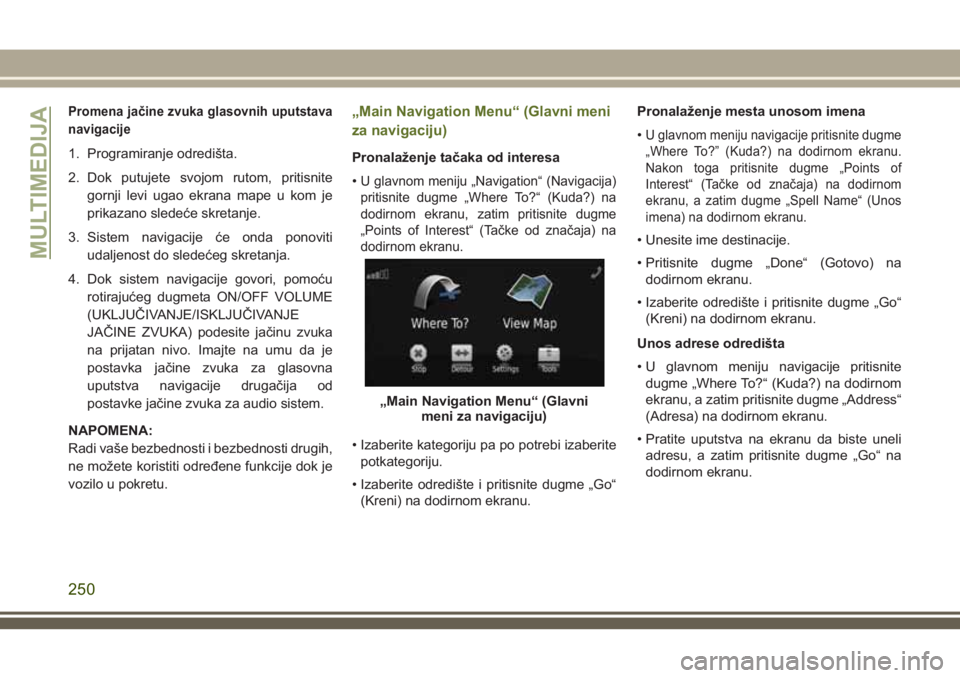
Promena jačine zvuka glasovnih uputstava
navigacije
1. Programiranje odredišta.
2. Dok putujete svojom rutom, pritisnite
gornji levi ugao ekrana mape u kom je
prikazano sledeće skretanje.
3. Sistem navigacije će onda ponoviti
udaljenost do sledećeg skretanja.
4. Dok sistem navigacije govori, pomoću
rotirajućeg dugmeta ON/OFF VOLUME
(UKLJUČIVANJE/ISKLJUČIVANJE
JAČINE ZVUKA) podesite jačinu zvuka
na prijatan nivo. Imajte na umu da je
postavka jačine zvuka za glasovna
uputstva navigacije drugačija od
postavke jačine zvuka za audio sistem.
NAPOMENA:
Radi vaše bezbednosti i bezbednosti drugih,
ne možete koristiti određene funkcije dok je
vozilo u pokretu.
„Main Navigation Menu“ (Glavni meni
za navigaciju)
Pronalaženje tačaka od interesa
•
U glavnom meniju „Navigation“ (Navigacija)
pritisnite dugme „Where To?“ (Kuda?) na
dodirnom ekranu, zatim pritisnite dugme
„Points of Interest“ (Tačke od značaja) na
dodirnom ekranu.
• Izaberite kategoriju pa po potrebi izaberite
potkategoriju.
• Izaberite odredište i pritisnite dugme „Go“
(Kreni) na dodirnom ekranu.Pronalaženje mesta unosom imena
•
U glavnom meniju navigacije pritisnite dugme
„Where To?” (Kuda?) na dodirnom ekranu.
Nakon toga pritisnite dugme „Points of
Interest“ (Tačke od značaja) na dodirnom
ekranu, a zatim dugme „Spell Name“ (Unos
imena) na dodirnom ekranu.
• Unesite ime destinacije.
• Pritisnite dugme „Done“ (Gotovo) na
dodirnom ekranu.
• Izaberite odredište i pritisnite dugme „Go“
(Kreni) na dodirnom ekranu.
Unos adrese odredišta
• U glavnom meniju navigacije pritisnite
dugme „Where To?“ (Kuda?) na dodirnom
ekranu, a zatim pritisnite dugme „Address“
(Adresa) na dodirnom ekranu.
• Pratite uputstva na ekranu da biste uneli
adresu, a zatim pritisnite dugme „Go“ na
dodirnom ekranu.
„Main Navigation Menu“ (Glavni
meni za navigaciju)
MULTIMEDIJA
250
Page 253 of 292
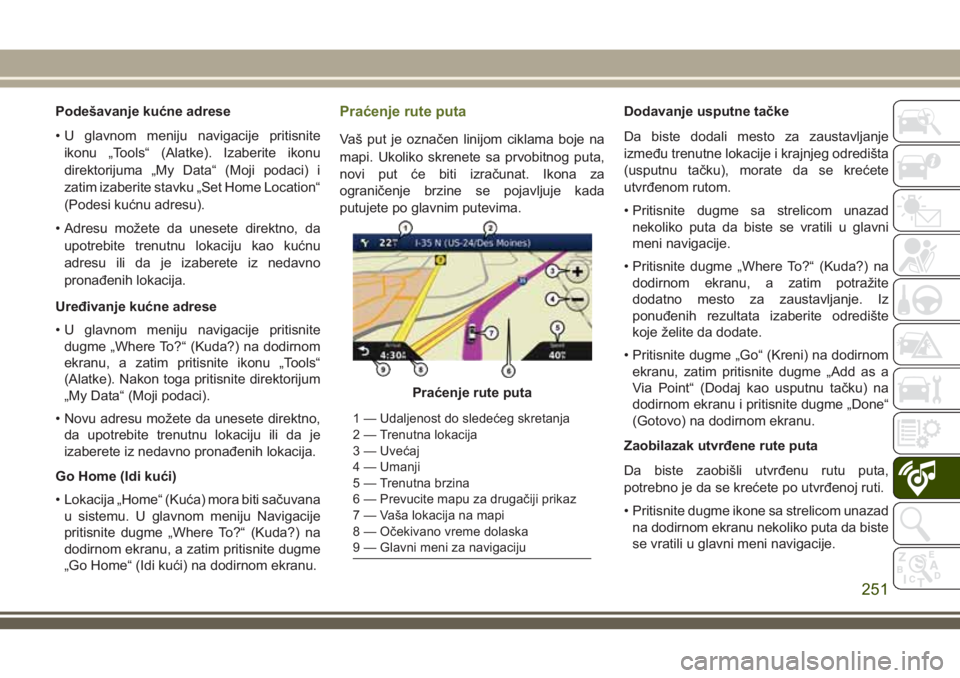
Podešavanje kućne adrese
• U glavnom meniju navigacije pritisnite
ikonu „Tools“ (Alatke). Izaberite ikonu
direktorijuma „My Data“ (Moji podaci) i
zatim izaberite stavku „Set Home Location“
(Podesi kućnu adresu).
• Adresu možete da unesete direktno, da
upotrebite trenutnu lokaciju kao kućnu
adresu ili da je izaberete iz nedavno
pronađenih lokacija.
Uređivanje kućne adrese
• U glavnom meniju navigacije pritisnite
dugme „Where To?“ (Kuda?) na dodirnom
ekranu, a zatim pritisnite ikonu „Tools“
(Alatke). Nakon toga pritisnite direktorijum
„My Data“ (Moji podaci).
• Novu adresu možete da unesete direktno,
da upotrebite trenutnu lokaciju ili da je
izaberete iz nedavno pronađenih lokacija.
Go Home (Idi kući)
• Lokacija „Home“ (Kuća) mora biti sačuvana
u sistemu. U glavnom meniju Navigacije
pritisnite dugme „Where To?“ (Kuda?) na
dodirnom ekranu, a zatim pritisnite dugme
„Go Home“ (Idi kući) na dodirnom ekranu.Praćenje rute puta
Vaš put je označen linijom ciklama boje na
mapi. Ukoliko skrenete sa prvobitnog puta,
novi put će biti izračunat. Ikona za
ograničenje brzine se pojavljuje kada
putujete po glavnim putevima.Dodavanje usputne tačke
Da biste dodali mesto za zaustavljanje
između trenutne lokacije i krajnjeg odredišta
(usputnu tačku), morate da se krećete
utvrđenom rutom.
• Pritisnite dugme sa strelicom unazad
nekoliko puta da biste se vratili u glavni
meni navigacije.
• Pritisnite dugme „Where To?“ (Kuda?) na
dodirnom ekranu, a zatim potražite
dodatno mesto za zaustavljanje. Iz
ponuđenih rezultata izaberite odredište
koje želite da dodate.
• Pritisnite dugme „Go“ (Kreni) na dodirnom
ekranu, zatim pritisnite dugme „Add as a
Via Point“ (Dodaj kao usputnu tačku) na
dodirnom ekranu i pritisnite dugme „Done“
(Gotovo) na dodirnom ekranu.
Zaobilazak utvrđene rute puta
Da biste zaobišli utvrđenu rutu puta,
potrebno je da se krećete po utvrđenoj ruti.
• Pritisnite dugme ikone sa strelicom unazad
na dodirnom ekranu nekoliko puta da biste
se vratili u glavni meni navigacije.
Praćenje rute puta
1 — Udaljenost do sledećeg skretanja
2 — Trenutna lokacija
3 — Uvećaj
4 — Umanji
5 — Trenutna brzina
6 — Prevucite mapu za drugačiji prikaz
7 — Vaša lokacija na mapi
8 — Očekivano vreme dolaska
9 — Glavni meni za navigaciju
251
Page 254 of 292

• Pritisnite dugme „Detour“ (Zaobiđi rutu) na
dodirnom ekranu.
NAPOMENA:
Ukoliko je ruta kojom se krećete jedina
razumna opcija, uređaj možda neće moći da
izračuna drugu rutu.
Prijem signala satelita
Crtice za jačinu signala GPS satelita
pokazuju jačinu prijema signala satelita.
• Uspostavljanje veze sa satelitima može da
potraje nekoliko minuta. Kada je makar
jedna crtica zelena, uređaj je uspostavio
vezu sa satelitom.
• Prijem signala satelita može biti oslabljen u
oblastima gde je zaklonjen pogled ka nebu,
poput garaža, tunela ili velikih gradova sa
visokim zgradama.
SAVETI, KONTROLE I
OPŠTE INFORMACIJE
Komande zvuka na upravljaču
Komande za upravljanje audio uređajem se
nalaze na zadnjem delu upravljača.Levi prekidač
• Pritisnite prekidač nadole ili nagore da
biste potražili sledeću stanicu koju možete
da slušate ili izabrali sledeću ili prethodnu
numeru na CD-u.
• Pritisnite dugme po sredini da biste izabrali
sledeću sačuvanu (radio) stanicu ili da
biste promenili CD, ako je CD plejer u
opremi.Desni prekidač
• Pomerite prekidač nagore ili nadole da
biste povećali ili smanjili jačinu zvuka.
• Pritisnite dugme po sredini da biste
promenili režim AM/FM/CD.
Kvalitet prijema signala
Kvalitet prijema signala neprestano se menja
tokom vožnje. Prisustvo planina, zgrada ili
mostova može da remeti prijem signala,
naročito kada ste udaljeni od emitera.
Jačina zvuka se može pojačati pri prijemu
upozorenja i vesti o saobraćaju.
Nega i održavanje
Držite se sledećih predostrožnosti da biste
osigurali pravilan rad sistema:
• Ekran nikada ne bi trebalo da dođe u
kontakt sa šiljatim ili čvrstim predmetima
koji bi mogli da mu oštete površinu –
koristite mekanu, suvu nenaelektrisanu
krpu za čišćenje i nemojte je pritiskati.
• Nikada nemojte da koristite alkohol, benzin
i njihove derivate za čišćenje ekrana.
Komande zvuka na upravljaču
(Prikaz zadnje strane upravljača)
MULTIMEDIJA
252
Page 255 of 292

• Sprečite da bilo kakva tečnost dopre unutar
sistema, jer ga to može trajno oštetiti.
Zaštita od krađe
Sistem je opremljen sistemom za zaštitu od
krađe koji se zasniva na razmeni informacija
sa jedinicom za elektronsku kontrolu
(računarom unutar karoserije vozila).
Time se garantuje maksimalna bezbednost i
sprečava unos tajnog koda nakon
isključivanja izvora napajanja.
Ako provera ima pozitivan rezultat, sistem će
početi da funkcioniše, ali ako kodovi za
upoređivanje nisu isti ili ako dođe do zamene
jedinice za elektronsku kontrolu (računara
karoserije), sistem će od korisnika zatražiti
da unese tajni kôd. Za pojedinosti se obratite
ovlašćenom prodavcu.
AUX/USB/MP3 KONTROLE
— AKO SU U OPREMI
Koristeći zvučni sistem vozila možete da
reprodukujete muziku sa iPod-a/MP3 plejera
ili USB uređaja na mnogo načina.Priključak za USB, koji se nalazi na
centralnoj konzoli, omogućava priključivanje
iPod-a na zvučni sistem vozila.
•Radio uređaji bez dodirnog ekrana:
Pritisnite dugme „AUX“ (POMOĆNI
UREĐAJI) na prednjoj ploči da biste
reprodukovali zvuk sa uređaja povezanog
na USB priključak.•Radio uređaji sa dodirnim ekranom:
Pritisnite dugme „MEDIA“ (MEDIJI) na
prednjoj ploči a zatim pritisnite dugme
„AUX“ (POMOĆNI UREĐAJI) ili „iPod“ na
dodirnom ekranu da biste reprodukovali
zvuk sa uređaja povezanog na USB
priključak.
Kada ste povezani sa ovom funkcijom:
• iPod može biti kontrolisan preko radija
korišćenjem dugmadi „Play“ (Reprodukuj),
„Browse“ (Pretraži) i „List“ (Izlistaj) u cilju
pristupa sadržaju na iPod-u ili na spoljnim
uređajima.
• Baterija iPod-a se puni kada je uređaj
povezan na USB priključak (ukoliko taj
audio uređaj to podržava).
USB priključak na centralnoj konzoli
iPod/USB/MP3
253
Page 256 of 292
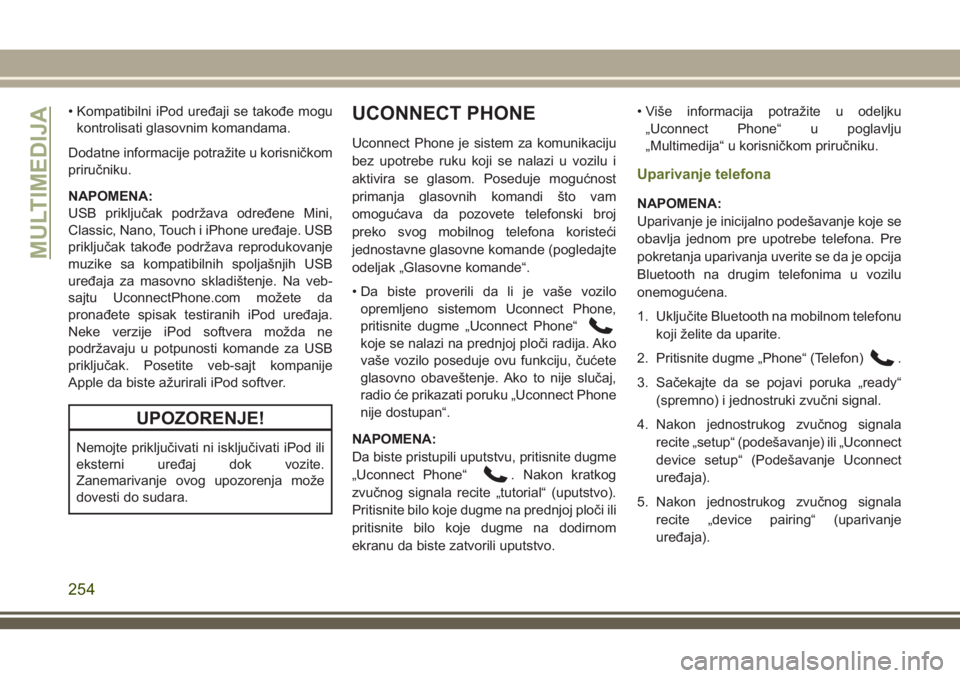
• Kompatibilni iPod uređaji se takođe mogu
kontrolisati glasovnim komandama.
Dodatne informacije potražite u korisničkom
priručniku.
NAPOMENA:
USB priključak podržava određene Mini,
Classic, Nano, Touch i iPhone uređaje. USB
priključak takođe podržava reprodukovanje
muzike sa kompatibilnih spoljašnjih USB
uređaja za masovno skladištenje. Na veb-
sajtu UconnectPhone.com možete da
pronađete spisak testiranih iPod uređaja.
Neke verzije iPod softvera možda ne
podržavaju u potpunosti komande za USB
priključak. Posetite veb-sajt kompanije
Apple da biste ažurirali iPod softver.
UPOZORENJE!
Nemojte priključivati ni isključivati iPod ili
eksterni uređaj dok vozite.
Zanemarivanje ovog upozorenja može
dovesti do sudara.
UCONNECT PHONE
Uconnect Phone je sistem za komunikaciju
bez upotrebe ruku koji se nalazi u vozilu i
aktivira se glasom. Poseduje mogućnost
primanja glasovnih komandi što vam
omogućava da pozovete telefonski broj
preko svog mobilnog telefona koristeći
jednostavne glasovne komande (pogledajte
odeljak „Glasovne komande“.
• Da biste proverili da li je vaše vozilo
opremljeno sistemom Uconnect Phone,
pritisnite dugme „Uconnect Phone“
koje se nalazi na prednjoj ploči radija. Ako
vaše vozilo poseduje ovu funkciju, čućete
glasovno obaveštenje. Ako to nije slučaj,
radio će prikazati poruku „Uconnect Phone
nije dostupan“.
NAPOMENA:
Da biste pristupili uputstvu, pritisnite dugme
„Uconnect Phone“
. Nakon kratkog
zvučnog signala recite „tutorial“ (uputstvo).
Pritisnite bilo koje dugme na prednjoj ploči ili
pritisnite bilo koje dugme na dodirnom
ekranu da biste zatvorili uputstvo.• Više informacija potražite u odeljku
„Uconnect Phone“ u poglavlju
„Multimedija“ u korisničkom priručniku.
Uparivanje telefona
NAPOMENA:
Uparivanje je inicijalno podešavanje koje se
obavlja jednom pre upotrebe telefona. Pre
pokretanja uparivanja uverite se da je opcija
Bluetooth na drugim telefonima u vozilu
onemogućena.
1. Uključite Bluetooth na mobilnom telefonu
koji želite da uparite.
2. Pritisnite dugme „Phone“ (Telefon)
.
3. Sačekajte da se pojavi poruka „ready“
(spremno) i jednostruki zvučni signal.
4. Nakon jednostrukog zvučnog signala
recite „setup“ (podešavanje) ili „Uconnect
device setup“ (Podešavanje Uconnect
uređaja).
5. Nakon jednostrukog zvučnog signala
recite „device pairing“ (uparivanje
uređaja).
MULTIMEDIJA
254
Page 257 of 292
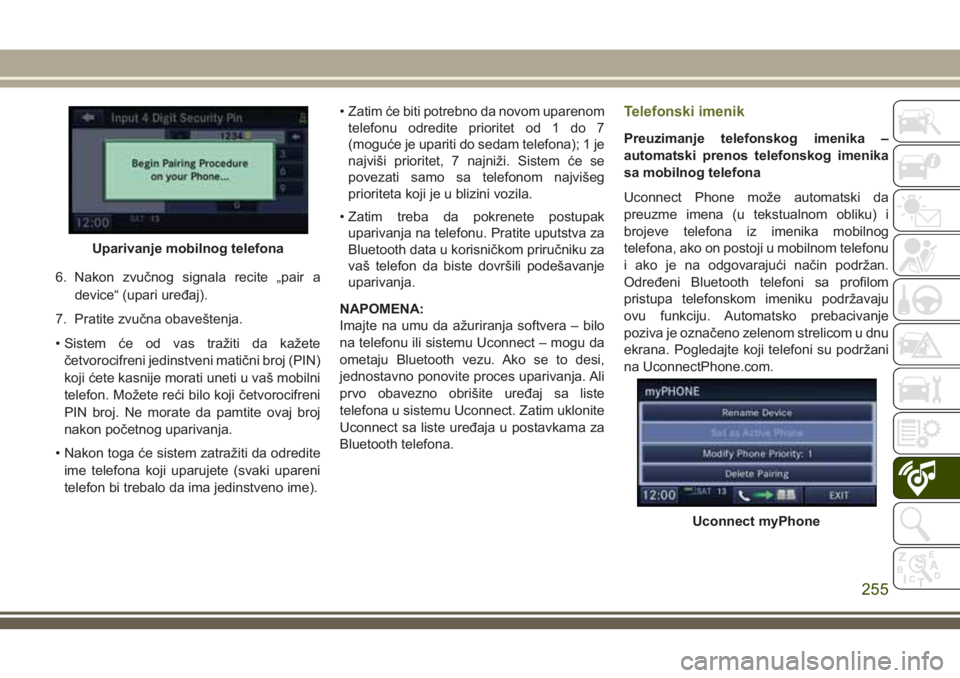
6. Nakon zvučnog signala recite „pair a
device“ (upari uređaj).
7. Pratite zvučna obaveštenja.
• Sistem će od vas tražiti da kažete
četvorocifreni jedinstveni matični broj (PIN)
koji ćete kasnije morati uneti u vaš mobilni
telefon. Možete reći bilo koji četvorocifreni
PIN broj. Ne morate da pamtite ovaj broj
nakon početnog uparivanja.
• Nakon toga će sistem zatražiti da odredite
ime telefona koji uparujete (svaki upareni
telefon bi trebalo da ima jedinstveno ime).• Zatim će biti potrebno da novom uparenom
telefonu odredite prioritet od 1 do 7
(moguće je upariti do sedam telefona); 1 je
najviši prioritet, 7 najniži. Sistem će se
povezati samo sa telefonom najvišeg
prioriteta koji je u blizini vozila.
• Zatim treba da pokrenete postupak
uparivanja na telefonu. Pratite uputstva za
Bluetooth data u korisničkom priručniku za
vaš telefon da biste dovršili podešavanje
uparivanja.
NAPOMENA:
Imajte na umu da ažuriranja softvera – bilo
na telefonu ili sistemu Uconnect – mogu da
ometaju Bluetooth vezu. Ako se to desi,
jednostavno ponovite proces uparivanja. Ali
prvo obavezno obrišite uređaj sa liste
telefona u sistemu Uconnect. Zatim uklonite
Uconnect sa liste uređaja u postavkama za
Bluetooth telefona.
Telefonski imenik
Preuzimanje telefonskog imenika –
automatski prenos telefonskog imenika
sa mobilnog telefona
Uconnect Phone može automatski da
preuzme imena (u tekstualnom obliku) i
brojeve telefona iz imenika mobilnog
telefona, ako on postoji u mobilnom telefonu
i ako je na odgovarajući način podržan.
Određeni Bluetooth telefoni sa profilom
pristupa telefonskom imeniku podržavaju
ovu funkciju. Automatsko prebacivanje
poziva je označeno zelenom strelicom u dnu
ekrana. Pogledajte koji telefoni su podržani
na UconnectPhone.com.
Uparivanje mobilnog telefona
Uconnect myPhone
255
Page 258 of 292
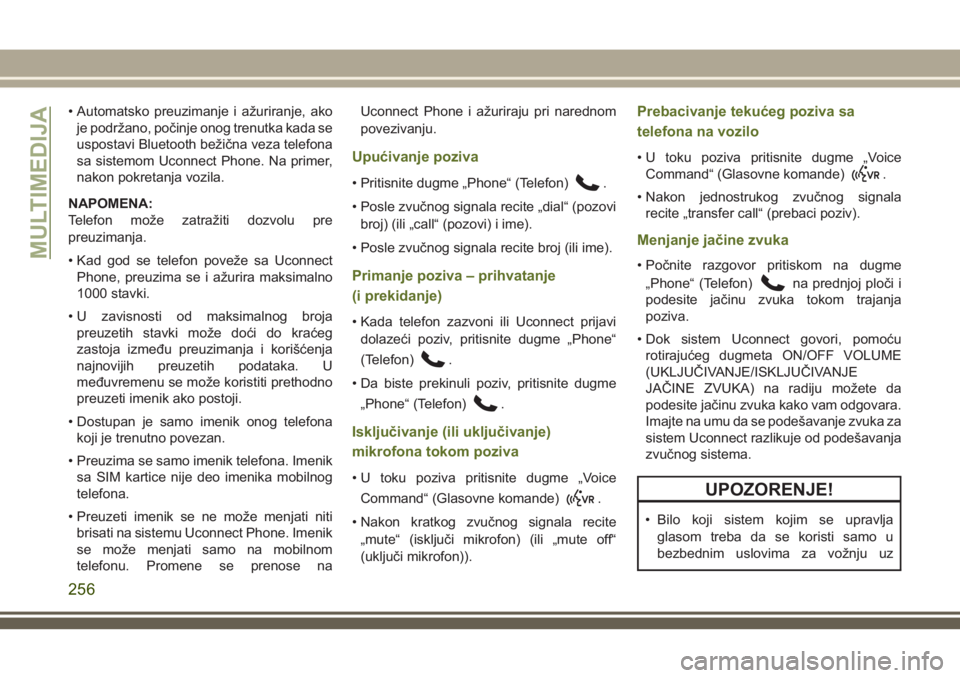
• Automatsko preuzimanje i ažuriranje, ako
je podržano, počinje onog trenutka kada se
uspostavi Bluetooth bežična veza telefona
sa sistemom Uconnect Phone. Na primer,
nakon pokretanja vozila.
NAPOMENA:
Telefon može zatražiti dozvolu pre
preuzimanja.
• Kad god se telefon poveže sa Uconnect
Phone, preuzima se i ažurira maksimalno
1000 stavki.
• U zavisnosti od maksimalnog broja
preuzetih stavki može doći do kraćeg
zastoja između preuzimanja i korišćenja
najnovijih preuzetih podataka. U
međuvremenu se može koristiti prethodno
preuzeti imenik ako postoji.
• Dostupan je samo imenik onog telefona
koji je trenutno povezan.
• Preuzima se samo imenik telefona. Imenik
sa SIM kartice nije deo imenika mobilnog
telefona.
• Preuzeti imenik se ne može menjati niti
brisati na sistemu Uconnect Phone. Imenik
se može menjati samo na mobilnom
telefonu. Promene se prenose naUconnect Phone i ažuriraju pri narednom
povezivanju.
Upućivanje poziva
• Pritisnite dugme „Phone“ (Telefon).
• Posle zvučnog signala recite „dial“ (pozovi
broj) (ili „call“ (pozovi) i ime).
• Posle zvučnog signala recite broj (ili ime).
Primanje poziva – prihvatanje
(i prekidanje)
• Kada telefon zazvoni ili Uconnect prijavi
dolazeći poziv, pritisnite dugme „Phone“
(Telefon)
.
• Da biste prekinuli poziv, pritisnite dugme
„Phone“ (Telefon)
.
Isključivanje (ili uključivanje)
mikrofona tokom poziva
• U toku poziva pritisnite dugme „Voice
Command“ (Glasovne komande)
.
• Nakon kratkog zvučnog signala recite
„mute“ (isključi mikrofon) (ili „mute off“
(uključi mikrofon)).
Prebacivanje tekućeg poziva sa
telefona na vozilo
• U toku poziva pritisnite dugme „Voice
Command“ (Glasovne komande)
.
• Nakon jednostrukog zvučnog signala
recite „transfer call“ (prebaci poziv).
Menjanje jačine zvuka
• Počnite razgovor pritiskom na dugme
„Phone“ (Telefon)
na prednjoj ploči i
podesite jačinu zvuka tokom trajanja
poziva.
• Dok sistem Uconnect govori, pomoću
rotirajućeg dugmeta ON/OFF VOLUME
(UKLJUČIVANJE/ISKLJUČIVANJE
JAČINE ZVUKA) na radiju možete da
podesite jačinu zvuka kako vam odgovara.
Imajte na umu da se podešavanje zvuka za
sistem Uconnect razlikuje od podešavanja
zvučnog sistema.
UPOZORENJE!
• Bilo koji sistem kojim se upravlja
glasom treba da se koristi samo u
bezbednim uslovima za vožnju uz
MULTIMEDIJA
256
Page 259 of 292
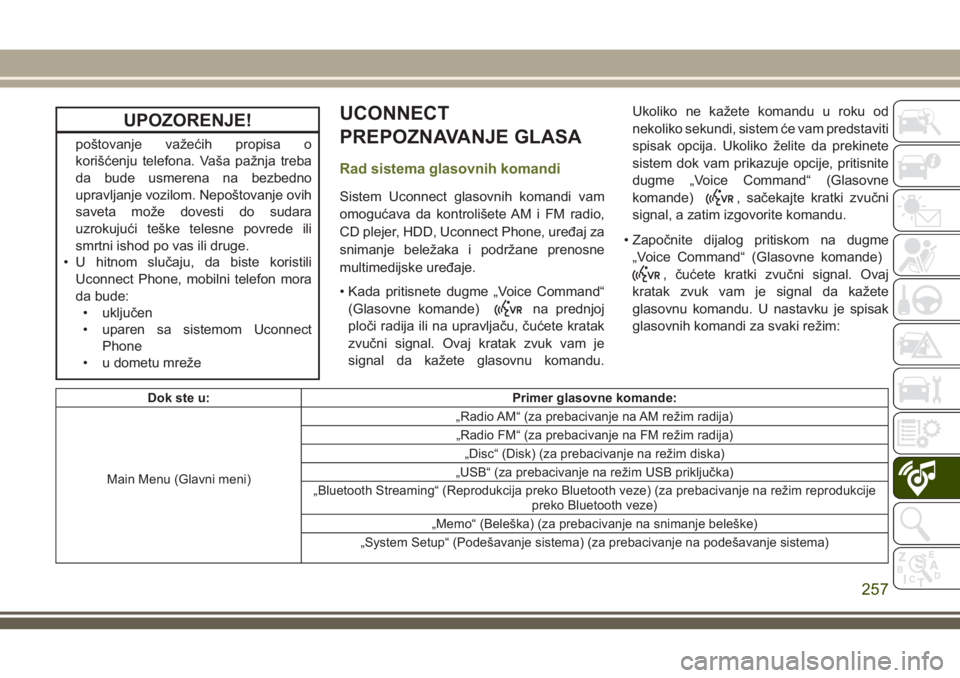
UPOZORENJE!
poštovanje važećih propisa o
korišćenju telefona. Vaša pažnja treba
da bude usmerena na bezbedno
upravljanje vozilom. Nepoštovanje ovih
saveta može dovesti do sudara
uzrokujući teške telesne povrede ili
smrtni ishod po vas ili druge.
• U hitnom slučaju, da biste koristili
Uconnect Phone, mobilni telefon mora
da bude:
• uključen
• uparen sa sistemom Uconnect
Phone
• u dometu mreže
UCONNECT
PREPOZNAVANJE GLASA
Rad sistema glasovnih komandi
Sistem Uconnect glasovnih komandi vam
omogućava da kontrolišete AM i FM radio,
CD plejer, HDD, Uconnect Phone, uređaj za
snimanje beležaka i podržane prenosne
multimedijske uređaje.
• Kada pritisnete dugme „Voice Command“
(Glasovne komande)
na prednjoj
ploči radija ili na upravljaču, čućete kratak
zvučni signal. Ovaj kratak zvuk vam je
signal da kažete glasovnu komandu.Ukoliko ne kažete komandu u roku od
nekoliko sekundi, sistem će vam predstaviti
spisak opcija. Ukoliko želite da prekinete
sistem dok vam prikazuje opcije, pritisnite
dugme „Voice Command“ (Glasovne
komande)
, sačekajte kratki zvučni
signal, a zatim izgovorite komandu.
• Započnite dijalog pritiskom na dugme
„Voice Command“ (Glasovne komande)
, čućete kratki zvučni signal. Ovaj
kratak zvuk vam je signal da kažete
glasovnu komandu. U nastavku je spisak
glasovnih komandi za svaki režim:
Dok ste u: Primer glasovne komande:
Main Menu (Glavni meni)„Radio AM“ (za prebacivanje na AM režim radija)
„Radio FM“ (za prebacivanje na FM režim radija)
„Disc“ (Disk) (za prebacivanje na režim diska)
„USB“ (za prebacivanje na režim USB priključka)
„Bluetooth Streaming“ (Reprodukcija preko Bluetooth veze) (za prebacivanje na režim reprodukcije
preko Bluetooth veze)
„Memo“ (Beleška) (za prebacivanje na snimanje beleške)
„System Setup“ (Podešavanje sistema) (za prebacivanje na podešavanje sistema)
257
Page 260 of 292
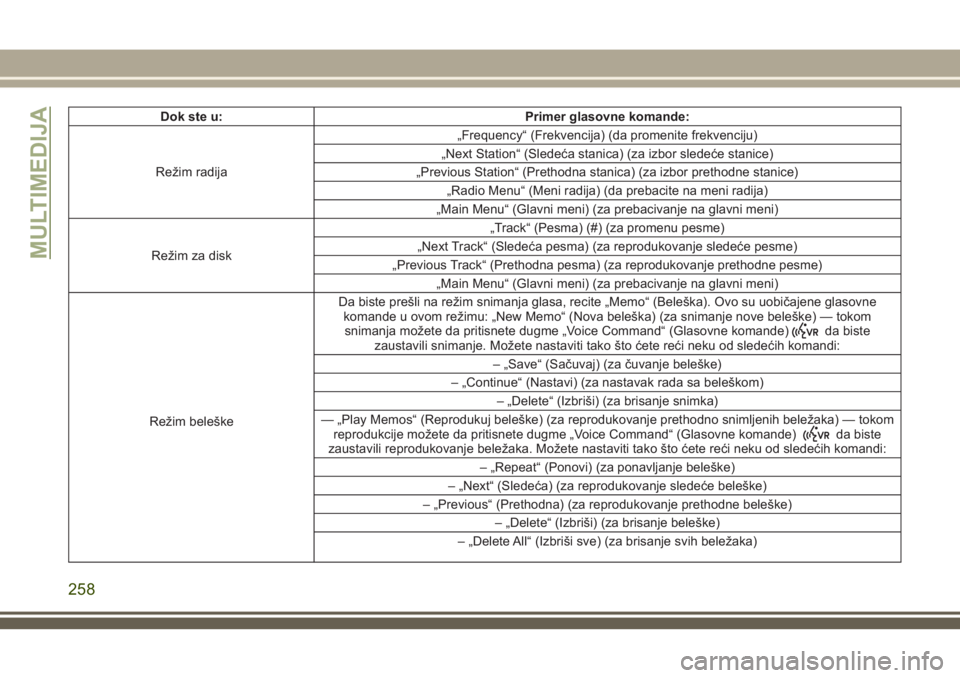
Dok ste u: Primer glasovne komande:
Režim radija„Frequency“ (Frekvencija) (da promenite frekvenciju)
„Next Station“ (Sledeća stanica) (za izbor sledeće stanice)
„Previous Station“ (Prethodna stanica) (za izbor prethodne stanice)
„Radio Menu“ (Meni radija) (da prebacite na meni radija)
„Main Menu“ (Glavni meni) (za prebacivanje na glavni meni)
Režim za disk„Track“ (Pesma) (#) (za promenu pesme)
„Next Track“ (Sledeća pesma) (za reprodukovanje sledeće pesme)
„Previous Track“ (Prethodna pesma) (za reprodukovanje prethodne pesme)
„Main Menu“ (Glavni meni) (za prebacivanje na glavni meni)
Režim beleškeDa biste prešli na režim snimanja glasa, recite „Memo“ (Beleška). Ovo su uobičajene glasovne
komande u ovom režimu: „New Memo“ (Nova beleška) (za snimanje nove beleške) — tokom
snimanja možete da pritisnete dugme „Voice Command“ (Glasovne komande)
da biste
zaustavili snimanje. Možete nastaviti tako što ćete reći neku od sledećih komandi:
– „Save“ (Sačuvaj) (za čuvanje beleške)
– „Continue“ (Nastavi) (za nastavak rada sa beleškom)
– „Delete“ (Izbriši) (za brisanje snimka)
— „Play Memos“ (Reprodukuj beleške) (za reprodukovanje prethodno snimljenih beležaka) — tokom
reprodukcije možete da pritisnete dugme „Voice Command“ (Glasovne komande)
da biste
zaustavili reprodukovanje beležaka. Možete nastaviti tako što ćete reći neku od sledećih komandi:
– „Repeat“ (Ponovi) (za ponavljanje beleške)
– „Next“ (Sledeća) (za reprodukovanje sledeće beleške)
– „Previous“ (Prethodna) (za reprodukovanje prethodne beleške)
– „Delete“ (Izbriši) (za brisanje beleške)
– „Delete All“ (Izbriši sve) (za brisanje svih beležaka)
MULTIMEDIJA
258